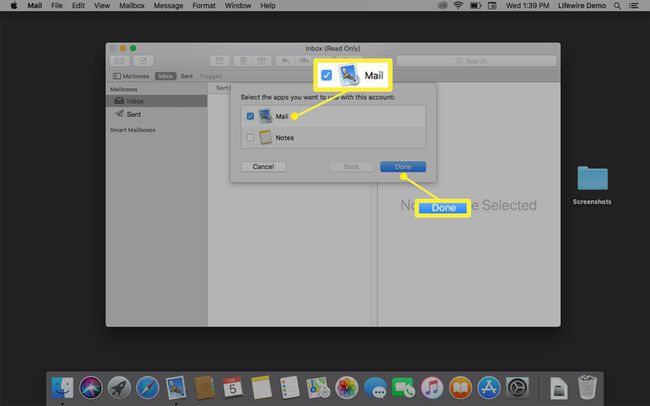Mitä tietää
- IMAP: Valitse Mail † Lisää tili ja valitse gmail† Anna kirjautumistietosi ja valitse Mail†
- POP: Ota POP-käyttö käyttöön Gmailissa. Valitse sitten Mail † Lisää tili † Muu sähköpostitili † Hyppää kyytiin† Kirjaudu sisään ja valitse Mail†
Tässä artikkelissa kerrotaan, kuinka voit määrittää Gmail-tilisi Mailissa macOS 10.13:lle ja uudemmille.
Määritä IMAP-käyttöä varten
Ensimmäinen vaihtoehto käyttää Gmailia macOS-sähköpostissa on IMAP. Alla on vaiheet Gmailin määrittämiseksi IMAP-protokollan kanssa.
-
Mene Mail † Lisää tili Sähköposti-valikkopalkissa. (Jos et ole vielä määrittänyt tilejä, avaa Mail.)
-
Valitse Google † Hyppää kyytiin†
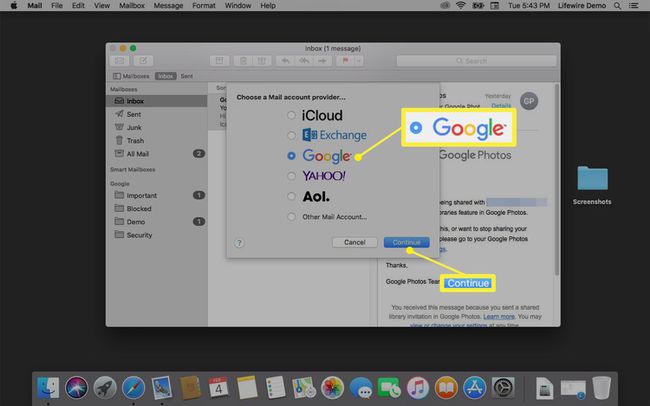
-
Kirjoita Gmail-osoitteesi ja valitse Seuraava†
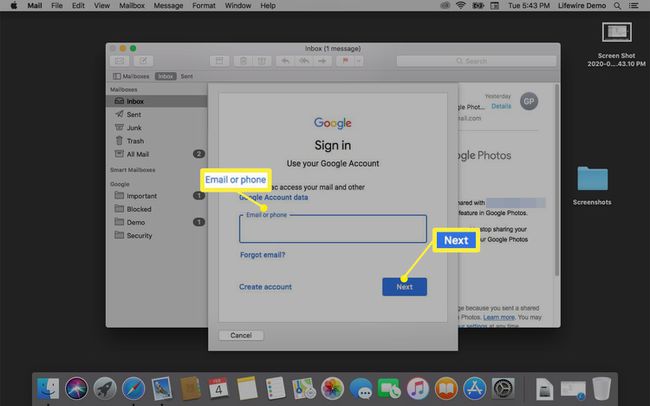
-
Kirjoita Gmail-salasanasi ja valitse Seuraava†
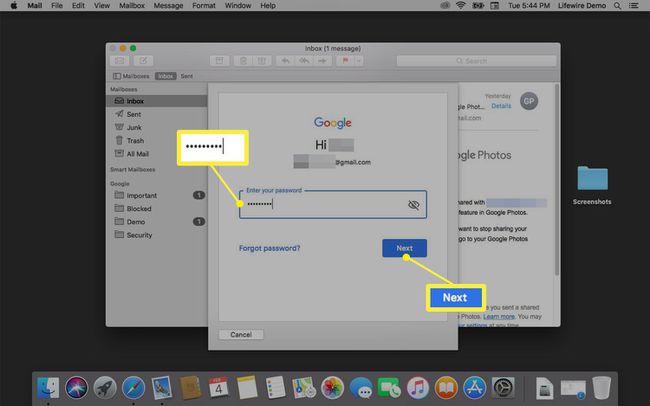
-
Valitse Mail ja muut sovellukset, joita haluat käyttää tällä tilillä. Valitse Tehty†
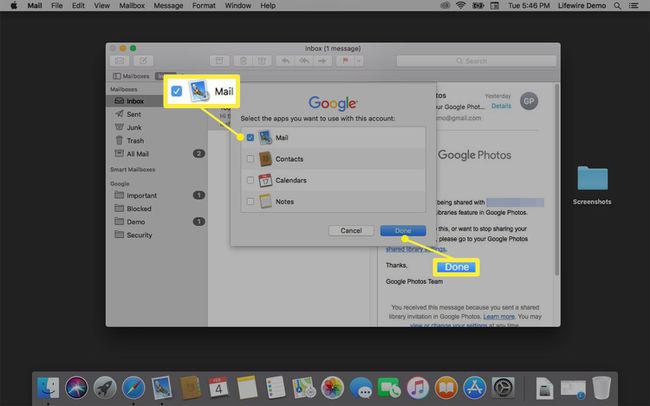
Määritä POP-käyttö
Jos haluat mieluummin käyttää POP-protokollaa Gmailin ja macOS Mailin kanssa, sinun on ensin otettava POP-käyttö käyttöön Gmailissa. Google voi estää toiminnan «vaarallisena» sovelluksena. Kirjaudu siinä tapauksessa Gmailiin ja avaa vähemmän turvallisia sovelluksia. Kuin:
-
Siirry Mail-valikkopalkista kohtaan Mail † Lisää tili†
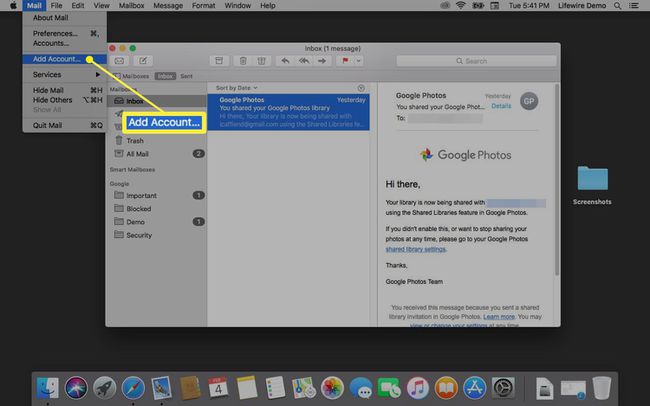
-
Valitse Muu sähköpostitili † Hyppää kyytiin†
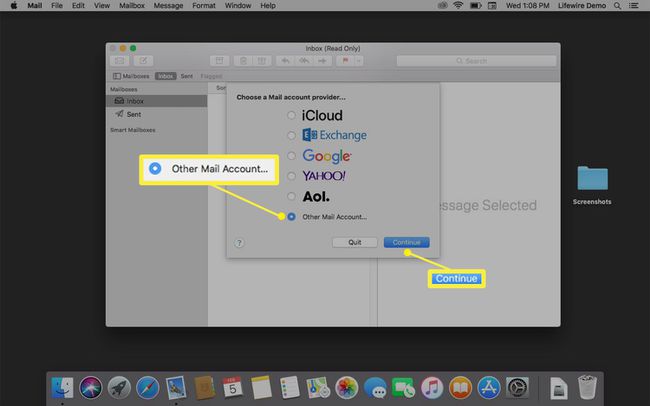
-
Syötä sinun Nimi† Sähköpostiosoiteja Salasana† Klikkaus Rekisteröityä†
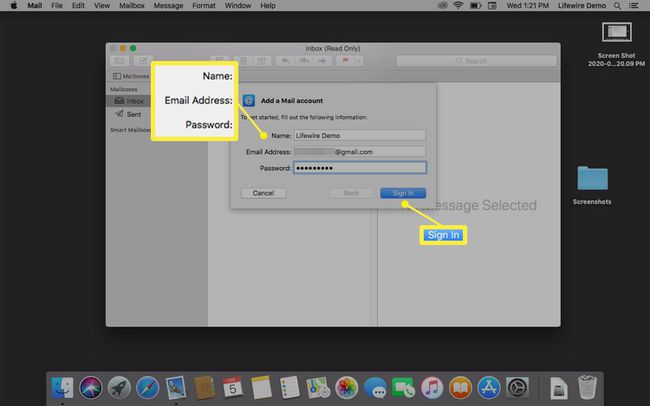
-
Valita Mail ja valitse sitten Tehty†